标签:基础 有关 制作 tar 管道 有一个 目标 功能 保留
书接上文,上篇博客我们详细介绍了有关文件和文件夹的命令。那么本篇博客就是介绍有关目录和文件管理的命令。为什么要把这三个命令放在一起呢?因为这三个命令之间属于递进关系,一步一步逐步完善的过程。
首先,
初代品CAT命令:为了显示文件内容
格式:
[选项] 文件名——这三个命令格式都一样后文就不介绍了
示意图: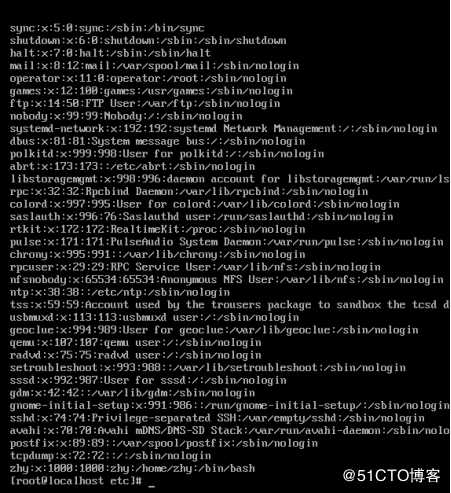
篇幅一长,就显得非常乱吧,没错!这就是cat命令的弊端:在没有图形界面时,一旦遇到长篇幅的文件,该命令就只能显示最后一页,不能翻页!!
然后就有了二代:more命令
示意图: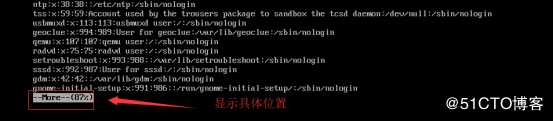
more命令与cat命令最大的区别就是能显示具体阅读位置了,而且能够翻页了——鼓掌!!!
具体交互操作方法:B键向上翻一页;空格向下翻一页;ENTER键逐行显示;Q键退出。
但是~~more命令依旧有着巨大的弊端:
一个文件一旦翻到最后一页,就会自动退出阅读模式,想要检查之前的参数必须重新用more命令重进,如图: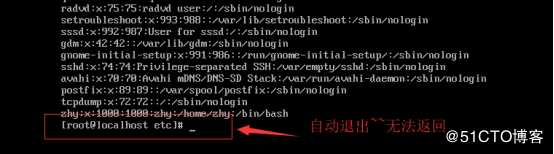
这时候,三代less命令横空出世,同样是为了查看文件内容,在继承了哥哥more命令优点的情况下,less命令又多了很多服务。互动操作方法也进行了更替:
同样可以用B、空格进行上下翻,还可以使用page up、page down进行同样的操作。并且more命令存在的最后一页自动退出的问题也得到了解决,如图: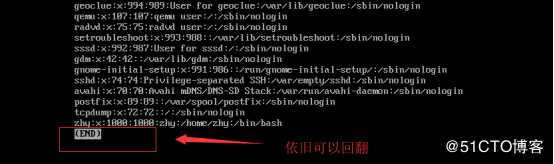
更加强悍的是,less命令还多了一个查找功能,可以按“/”进行关键字查找,使用“N”上一条“n”下一条。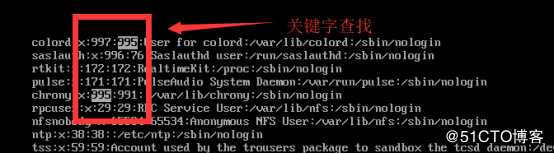
为啥这两个命令也要放一起呢?因为这两个命令就好像双胞胎,head命令是用来查看文件开头一部分内容;tail命令是用来查看文件末尾一部分内容,会一就会二。
这两个命令默认查看的行数都是10行,格式为[-n] 文件名——其中的n代表的是查看的行数。示意图: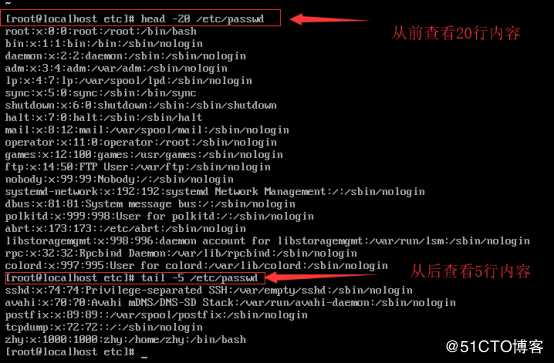
主要是为统计文件中的各种信息,与我上一篇博客里介绍的du命令不同的是,du命令是统计文件、目录的容量大小,wc命令的是统计文件中的单词数、行数、字节数。
格式大同小异:[选项] 目标文件
常用的选项:
(1)“无”默认情况下,为“-lwc”合集;
(2)“-l”统计行数;
(3)“-c”统计字节数
(4)“-w”统计单词数
示意图: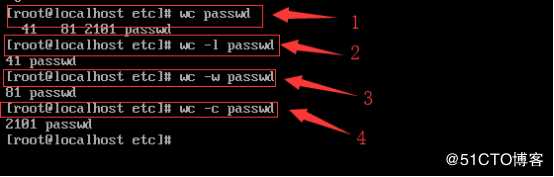
主要是用于检索和过滤文件中的相关内容,是一个非常常用的命令,请务必细看!
格式:grep [选项] 查找内容 目标文件——每两个之间都有空格
常用选项及查找条件:
(1)“-i”忽略大小写(默认就是这个选项,可以不用填)
(2)“^...”表示以...开头的文件,后可跟统配符号
(3)“...$”表示以...结尾的文件,同样可使用通配符
(4)“^$”表示空行
(5)“-v”反选,输出与查找条件不相符的行
示意图:(顺序同上)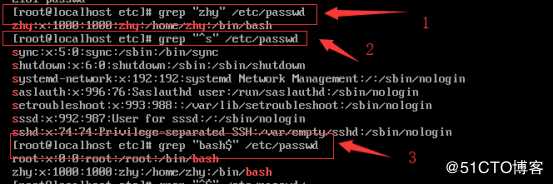
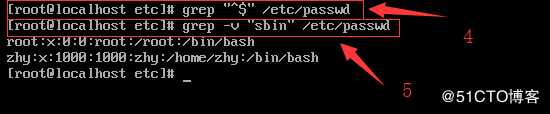
筛选的行篇幅过长怎么办?(这里筛选出的行是不能进行翻页的)
这时候就引出了一个新的符号“>”重定向符,将显示在屏幕上的文本捕捉放进指定文件中,在使用前文提到的查看文件内容的命令进行查看即可如图:
要是还是觉得麻烦?没问题,还有更简单的方法,只需要输一条命令几即可:
“|”管道符号,将上一条命令执行的结果放进下一条里继续执行
是不是很方便呢?
这两个命令是Liunx中专门用于对文件进行压缩、解压的命令,同时这两个命令也同时对应Liunx系统中的两个压缩格式:gz、bz2格式。
格式:
gzip(bzip2) [-9] 文件名——gz格式、bz2格式的压缩
gzip(bzip2) [-d] 文件名——gz格式、bz2格式的解压
注意点:无论是gzip还是bzip2,这两条对文件进行压缩都会删除源文件,如图: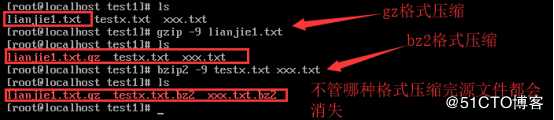
反之,解压后源压缩文件也会消失(解压时要注意格式,gz格式只能用gzip命令解压,反之亦然),如图:
正是因为压缩会导致源文件消失这一弊端,我们就可以用接下来的tar归档命令进行压缩。
主要用于制作归档文件和归档文件的释放,格式主要为压缩包,也就是gz格式和bz2格式,但是却不会因为制作压缩包而丢失源文件,下文我会进行展示。
格式:
tar [选项] 归档文件名 源文件名\目录——制作归档文件(每两个之间有一个空格)
tar [选项] 归档文件名 [-C] 目标文件名\目录——释放归档文件
常用的选项:
“-c” (小写c)——创建压缩包;
“-x”——解压;
“-v”——显示详细信息(显示在屏幕上);
“-f”——执行;
“-p”——保留原本权限;
“-t”——查看压缩包内容;
“-C”(大写C)——解压目标路径;
“-z”——采用gzip格式;
“-j”——采用bzip2格式
通常情况下,都是组合使用,例如:“-cvzf”——建立一个gzip格式的压缩包,显示详细信息并执行。
示意图: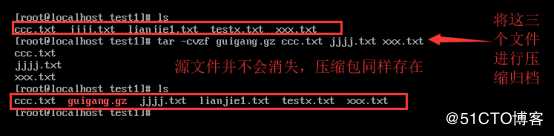
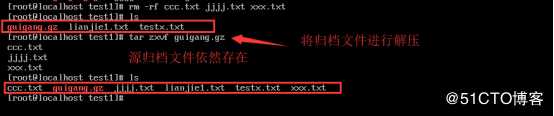
到此,两篇有关Liunx基础命令的博客就全部结束。
Liunx基础命令——目录与文件管理方面(下篇,建议事先阅读上篇后食用)
标签:基础 有关 制作 tar 管道 有一个 目标 功能 保留
原文地址:https://blog.51cto.com/14484404/2429363